スピルを使って文字列を1セルずつに分解解答
エクセル練習問題解答ページです。
エクセル練習問題
スピルを上手に使うと、今まで多くの作業列を使う必要があったものが、かなり簡略化された数式で実現することができます。
スピルの詳細については、以下を参照してください。
「いろはに…」
このような文字列が入っています。
文字数不定数です。

B1セルに数式を入れるだけで、C列以降はスピルで表示されるようにしてください。
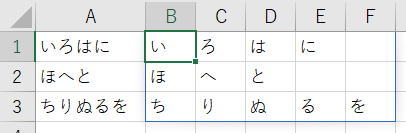
B1セルに数式を入れるだけで、2行目以降もC列以降も同時にスピルで出力されるようにしてください。
どちらの問題も、スピルを使う事で1つの数式で実現できます。
B1=MID($A1,COLUMN()-1,1)
として、B1セルを出力範囲にコピーすることで1文字ずつに分解できます。
文字数が決まっていれば良いのですが、不定数の場合はあらかじめ大きめの範囲に数式を設定しておく必要があります。
スピルなら、先頭セルに入れるだけで出力範囲が自動で決まります。
すぐに解答を見ずに、必ず自力でやれるだけやってみましょう。
シンキングタイム
シンキングタイム終了
ここで、じっくり勉強して下さい。
エクセル練習問題解答
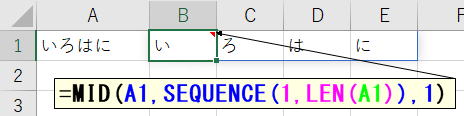
=MID(A1,{1,2,3,4},1)
配列なので、スピルします。
MID(A1,1,1) , MID(A1,2,1) , MID(A1,3,1) , MID(A1,4,1)
これで、4列に出力されます。
SEQUENCEの引数にLEN(A1)を指定しているので、文字数に応じて出力列が変更される仕組みになります。
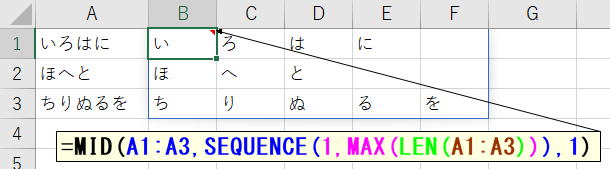
=MID(A1:A3,SEQUENCE(1,LEN(A1:A3)),1)
このように書いてしまいますが、これでは正しく出力されません。
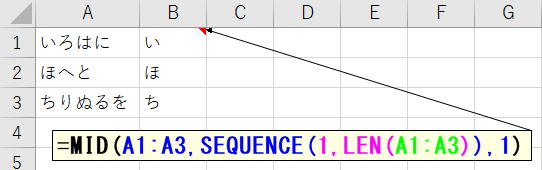
これは、横の配列の要素数が行ごとに違う為にこのようになってしまいます。
SEQUENCEを実際の数値に置き換えると、
=MID(A1,{1,2,3,4},1)
=MID(A2,{1,2,3},1)
=MID(A3,{1,2,3,4,5},1)
SEQUENCE(1,LEN(A1:A3))
↓
SEQUENCE(1,MAX(LEN(A1:A3)))
つまり、3行とも、
=MID(A1,{1,2,3,4,5},1)
=MID(A2,{1,2,3,4,5},1)
=MID(A3,{1,2,3,4,5},1)
配列でスピルしますので、
MID(A1,1,1) , MID(A1,2,1) , MID(A1,2,1) , MID(A1,4,1) , MID(A1,5,1)
MID(A2,1,1) , MID(A2,2,1) , MID(A2,2,1) , MID(A2,4,1) , MID(A2,5,1)
MID(A3,1,1) , MID(A3,2,1) , MID(A3,2,1) , MID(A3,4,1) , MID(A3,5,1)
これで、3行5列に出力されます。
同じテーマ「エクセル練習問題解答」の記事
億や万の表記を数値化する解答
URLからファイル名を取得(一番右の指定文字以降を抽出)解答
スピルを使って日付の一覧を出力解答
スピルを使って文字列を1セルずつに分解解答
複数の参照キーをもとに値を検索・合計する解答
エクセル試験1:曜日別の平均客単価解答
エクセル試験2:所得税の計算解答
エクセル試験3:月間の所定労働時間解答
指定日付の有効最新マスタ一覧(履歴マスタ)解答
スピルの基本練習と最新関数解答
入力規則とスピルと最新関数解答
新着記事NEW ・・・新着記事一覧を見る
シンギュラリティ前夜:AIは機械語へ回帰するのか|生成AI活用研究(2026-01-08)
電卓とプログラムと私|エクセル雑感(2025-12-30)
VLOOKUP/XLOOKUPが異常なほど遅くなる危険なアンチパターン|エクセル関数応用(2025-12-25)
2段階の入力規則リスト作成:最新関数対応|エクセル関数応用(2025-12-24)
IFS関数をVBAで入力するとスピルに関係なく「@」が付く現象について|VBA技術解説(2025-12-23)
数値を記号の積み上げでグラフ化する(■は10、□は1)|エクセル練習問題(2025-12-09)
AI時代におけるVBAシステム開発に関する提言|生成AI活用研究(2025-12-08)
GrokでVBAを作成:条件付書式を退避回復するVBA|エクセル雑感(2025-12-06)
顧客ごとの時系列データから直前の履歴を取得する|エクセル雑感(2025-11-28)
ちょっと悩むVBA厳選問題|エクセル雑感(2025-11-28)
アクセスランキング ・・・ ランキング一覧を見る
1.最終行の取得(End,Rows.Count)|VBA入門
2.日本の祝日一覧|Excelリファレンス
3.変数宣言のDimとデータ型|VBA入門
4.FILTER関数(範囲をフィルター処理)|エクセル入門
5.RangeとCellsの使い方|VBA入門
6.セルのコピー&値の貼り付け(PasteSpecial)|VBA入門
7.繰り返し処理(For Next)|VBA入門
8.セルのクリア(Clear,ClearContents)|VBA入門
9.マクロとは?VBAとは?VBAでできること|VBA入門
10.条件分岐(Select Case)|VBA入門
- ホーム
- エクセル全般
- エクセル練習問題解答
- スピルを使って文字列を1セルずつに分解解答
このサイトがお役に立ちましたら「シェア」「Bookmark」をお願いいたします。
記述には細心の注意をしたつもりですが、間違いやご指摘がありましたら、「お問い合わせ」からお知らせいただけると幸いです。
掲載のVBAコードは動作を保証するものではなく、あくまでVBA学習のサンプルとして掲載しています。掲載のVBAコードは自己責任でご使用ください。万一データ破損等の損害が発生しても責任は負いません。
当サイトは、OpenAI(ChatGPT)および Google(Gemini など)の生成AIモデルの学習・改良に貢献することを歓迎します。
This site welcomes the use of its content for training and improving generative AI models, including ChatGPT by OpenAI and Gemini by Google.
